win11d盘扩展不了为什么 win11 D盘不能扩展卷如何解决
当电脑磁盘空间不足的时候,可以通过扩展卷来增加空间,然而有用户升级到win11系统之后,要对D盘进行扩展的时候,却遇到了D盘扩展不了的情况,扩展卷是灰色无法点击的状态,这是为什么呢,该怎么办呢,今天就给大家介绍一下win11 D盘不能扩展卷的详细解决方法。

解决方法如下:
一、空间不足
1、首先,扩展d盘需要保证你的磁盘有“可用空间”,如图所示。

2、如果像这样没有可用空间,那自然就没有办法扩展了。

3、这时候想要扩展d盘,可以找到其他磁盘,右键选择“压缩卷”
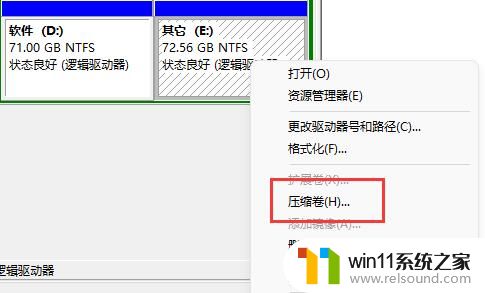
4、输入想要扩展的空间进行压缩,再点击“确定”就能获得可用空间了。
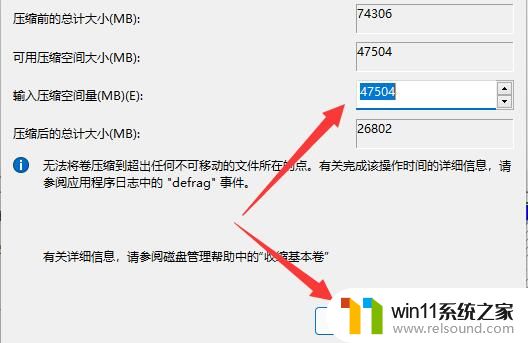
二、磁盘不相邻
1、要扩展一个磁盘,可用空间必须要在相邻的位置。
2、如下图所示,可用空间与"E盘"相邻,所以这时候d盘无法扩展,只有E盘可以扩展。

3、这时候如果我们想要扩展d盘的话,只能先备份好e盘文件,再右键e盘“删除卷”
4、删除之后我们就可以获得与d盘相邻的可用空间了。
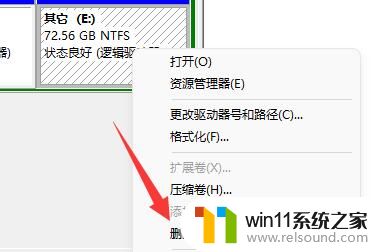
关于win11d盘扩展不了的详细解决方法就给大家介绍到这里了,碰到这样情况的用户们可以尝试上面的方法步骤来进行解决吧。















